win10系统怎么找回我的电脑图标?
1、 1.首先第一步我们使用右键点击开始菜单按钮,然后在出现的菜单中选择搜索功能,进入到系统搜索界面。

2、 2.进入到系统搜索界面之后,我们可以直接搜索“此电脑”关键词,找到之后可以选择将它固定到开始屏幕或者固定到任务栏,这样就方便下次使用了。
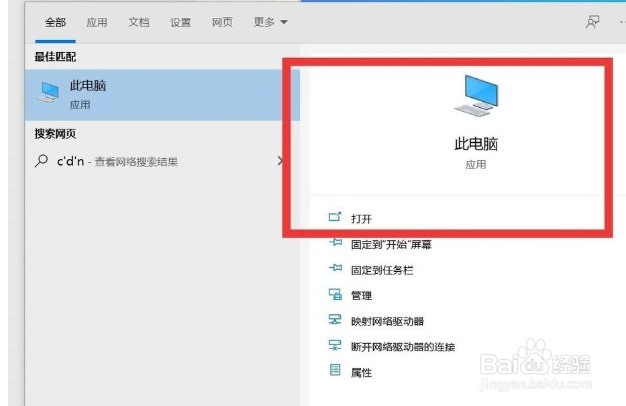
3、 3.还有一种方法就是打开系统设置界面,然后在系统设置界面找到个性化这个设置模块点击进去。

4、 4.点击进入到个性化设置模块之后点击左边切换到主题这个设置模块,然后点击“桌面图标设置”这个选项。
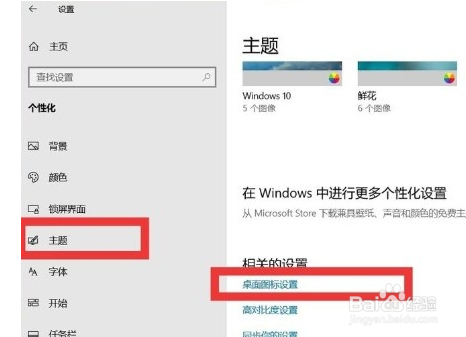
5、 5.点击打开桌面图标设置界面之后,在其中找到“计算机”这个选项,勾选这个选项之后就可以看到下方的模块中有此电脑图标了,点击确定按钮保存下来。
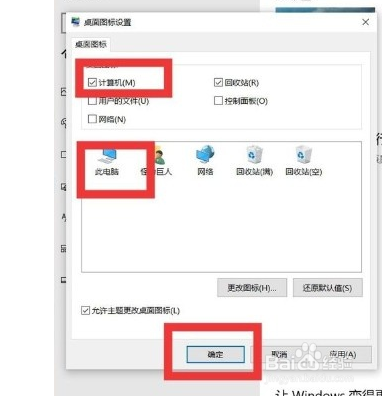
6、 6.最后经过上述操作就可以将此电脑图标放入到系统桌面了,想要使用的时候双击即可打开使用。
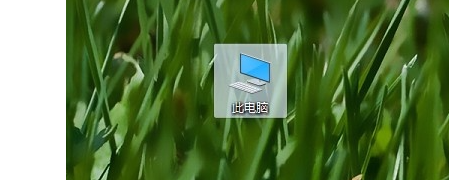
1、 1.首先第一步我们使用右键点击开始菜单按钮,然后在出现的菜单中选择搜索功能,进入到系统搜索界面。
2.进入到系统搜索界面之后,我们可以直接搜索“此电脑”关键词,找到之后可以选择将它固定到开始屏幕或者固定到任务栏,这样就方便下次使用了。
3.还有一种方法就是打开系统设置界面,然后在系统设置界面找到个性化这个设置模块点击进去。
4.点击进入到个性化设置模块之后点击左边切换到主题这个设置模块,然后点击“桌面图标设置”这个选项。
5.点击打开桌面图标设置界面之后,在其中找到“计算机”这个选项,勾选这个选项之后就可以看到下方的模块中有此电脑图标了,点击确定按钮保存下来。
6.最后经过上述操作就可以将此电脑图标放入到系统桌面了,想要使用的时候双击即可打开使用。
声明:本网站引用、摘录或转载内容仅供网站访问者交流或参考,不代表本站立场,如存在版权或非法内容,请联系站长删除,联系邮箱:site.kefu@qq.com。
阅读量:31
阅读量:61
阅读量:180
阅读量:164
阅读量:45